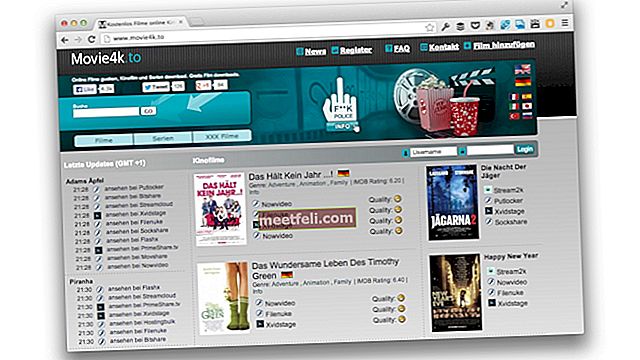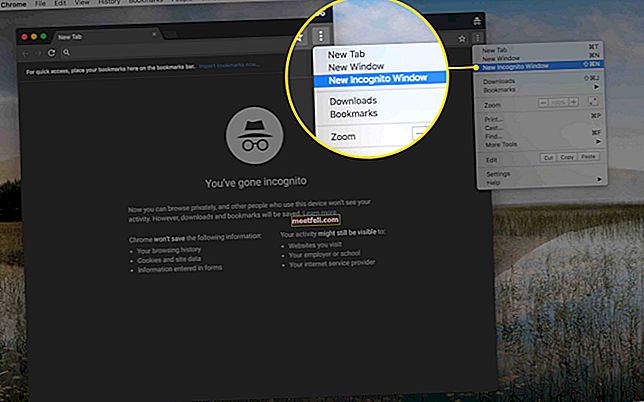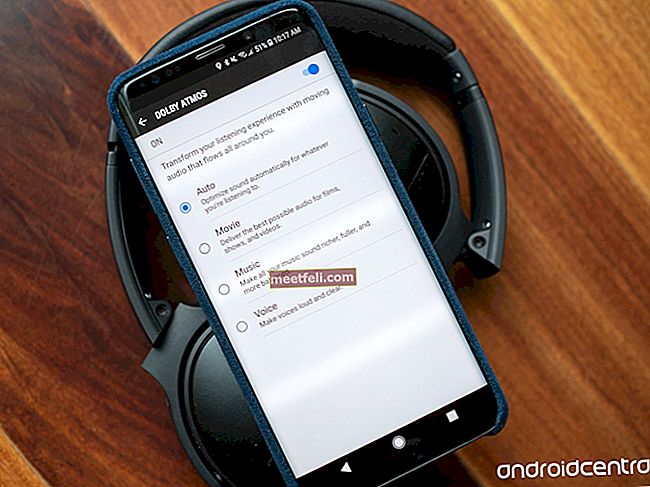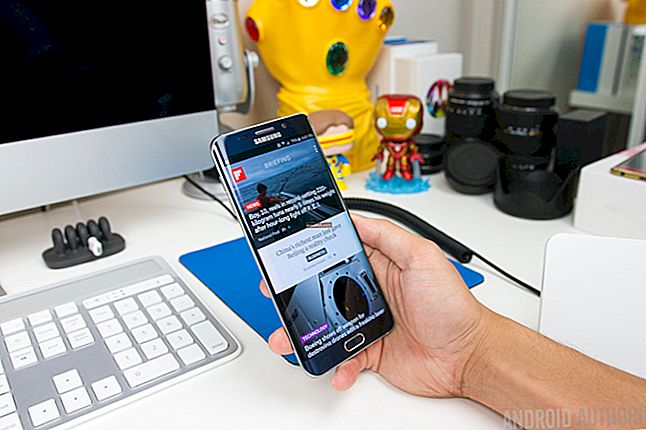Samsung Galaxy S9 och Galaxy S9 + är fenomenala telefoner som är utmärkta när det gäller specifikationer, valuta för pengarna och användarupplevelsen. Även de bästa kan ibland vackla och många användare runt om i världen har rapporterat att fingeravtrycksskannern inte fungerar på Galaxy S9 och så här fixar du det genom att följa metoderna nedan.
Se även: Så här fixar du Samsung Galaxy S9 Wi-Fi-problem
Fingeravtrycksscanner fungerar inte på Galaxy S9 - Så här fixar du det
Metod 1: Ändra den säkra låsetiden i Inställningar
De flesta telefoner har ingen hårdvaruproblem eftersom de flesta användare menar och försöker utbyta sina telefoner omedelbart. Baserat på en användarkommentar som publicerades i Samsungs supportforum, ser det ut som om du eventuellt kan lösa det genom att justera den säkra låsetiden i inställningsmenyn.
- Tryck för att öppna inställningsmenyn på din Galaxy S9-telefon
- Bläddra för att hitta låsskärm och säkerhet
- Öppna den och hitta sidan för säker låsinställningar
- Tryck för att öppna Secured Lock Time
- När du har nått det här steget väljer du Omedelbart med strömbrytaren eller När skärmen tar slut
När du använder strömbrytaren för att stänga av skärmen antar du ofta att telefonen är omedelbart låst. Det finns dock ett fördröjt intervall innan det låses. Det kan ställas in på några sekunder, en minut eller mer baserat på personlig preferens. Om du försöker använda fingeravtryckssensorn för att omedelbart slå på skärmen fungerar den inte förrän den faktiskt är låst.
Genom att följa metoderna som nämns här kan du ändra den säkra låsetiden så att din telefon svarar på din beröring varje gång.
Metod 2: Identifiera om maskinvaran för fysiska fingeravtryck fungerar
Innan du börjar bli vansinnig att försöka byta ut telefonen eller justera inställningarna är det mycket viktigt att bekräfta om maskinvaruaspekten på enheten fungerar. Om fingeravtryckssensorn har skadats vid övergången, har standardproblem på grund av att kvalitetskontroll saknas för att hitta den, måste den definitivt bytas ut.
Försök använda fingeravtrycket för att låsa upp appar, med Samsung Pay eller med en app som LastPass som kräver fingeravtrycksverifiering för att få tillgång till den. Om det inte finns något problem med hårdvaran fungerar det felfritt. Du kan än en gång försöka låsa upp din telefon med den. Om det inte gör det ligger problemet i programvarudelen och du kan justera inställningarna eller vänta på att Samsung lanserar en uppdatering inom en snar framtid.
Metod 3: Återställ din fingeravtrycksknapp på din Galaxy S9
Metoden gäller både Samsung Galaxy S9 och S9 Plus-smartphones. Det kan låta komplicerat, varför vi har delat upp hela metoden i små steg som du lätt kan förstå. Istället för att försöka förstå allt på en gång, gör ett steg i taget genom att följa instruktionerna så kommer du så småningom på väg att få din knapp att fungera som den borde ha.
- Öppna menyn Inställningar på din Samsung Galaxy S9-smartphone
- Bläddra ner för att hitta alternativet; Låsskärm och säkerhet
- Du har troligen sparat upp till fem fingeravtryck i den så att du enkelt kan låsa upp din enhet
- Se till att du tar bort dem alla utan att lämna spår
- Starta om telefonen när du har tagit bort den. Du kan göra detta genom att hålla strömbrytaren i några sekunder och välja omstartalternativet
Skapa nya fingeravtryck
- Om de fingeravtryck som redan lagrats på din enhet är skadade eller filerna inte är tillgängliga kan det hända att sensorn inte upptäcker när du trycker på den
- Skapa en ny uppsättning fingeravtryck
- Börja med att öppna Inställningar, Låsskärm och Säkerhet och Ställ in fingeravtryck
- Du kan också slå * # 0 * # på din smartphone-uppringare för att komma åt servicemenyn
- Välj Sensorer och sedan Fingerprint
- Tryck på Normal och starta om enheten en gång till för att åtgärda problemet

Metod 4: Inaktivera aktiva fingeravtrycksgester
Medan fingeravtrycksgester kanske inte direkt påverkar sensorn och dess svar kan det orsaka problem på din Galaxy S9 Plus-telefon. Det tillgängliga alternativet är att inaktivera det helt och se om din telefon svarar på din beröring som den ska.
- Öppna appen Inställningar på din smartphone
- Bläddra för att hitta alternativet Avancerade funktioner
- Fortsätt rulla för att hitta sidan Finger Sensor Gestures och inaktivera funktionen
- Starta om telefonen efter att du har inaktiverat den
- Vänta tills telefonen startar, ge den lite tid och kontrollera om problemet äntligen har lösts

Metod 5: Ställ in fingeravtryckssensorn manuellt
Samsung har faktiskt några tips för nybörjare för att få tag på hur man använder sin hårdvara och hitta vägar genom problem när de uppstår. Om fingeravtrycksläsaren inte fungerar på Galaxy S9 kan du gå tillbaka till den manuella proceduren och en av de mest betrodda metoderna. Även om det inte är en stor förändring, fick det fingeravtryckssensorn äntligen att fungera för många Galaxy-användare, varför du bör prova det också.
Under den första installationen av din telefon föreslog Samsung att du inte skulle fortsätta att knacka på sensorn för att få den att spela in din utskrift. Snarare bör du dra fingret över knappen på baksidan och det upptäcker det utan problem. Ur ett generiskt perspektiv är det inte mycket meningsfullt, men tekniskt fungerar det; varför företaget i första hand föreslog det. Du bör prova alternativet nu.
- Öppna alternativet Inställningar, gå till Lås skärm och säkerhet
- Se till att ta bort alla fingeravtryck som du tidigare har sparat på smarttelefonen
- Samsung kommer att be dig att dra fingret och inte knacka på det
- Följ inte deras råd och håll fingret stadigt på sensorknappen tills det fångar dina utskrifter
- Fortsätt samma sak tills det sparar alla dina fingeravtryck
- Se till att rotera fingret i alla riktningar så att hörnen är korrekt registrerade på telefonen
Slutför processen och starta om telefonen. Kontrollera om din fingeravtryckssensor fungerar utan problem och om den gör det kommer dina problem att lösas redan innan Samsung kunde lansera programuppdateringar. Dessutom kommer inte allas enhet att fixas eftersom i många fall ligger problemet med enheten, hur den är inställd och hur en användare rör fingret över sensorn.

Metod 6: Bli av med fysiska problem
Många användare försöker direkt skylla på tillverkaren, hårdvaran eller telefonens operativsystem. En enorm diskussion om Samsung-forumet på Reddit bekräftade att den senaste versionen av deras telefon bara är fantastisk. Användarna föreslår att jämfört med tidigare telefoner som Galaxy S8 eller till och med den äldre Galaxy S6 är den nya Galaxy S9 och S9 Plus mycket bättre när det gäller att känna igen ett finger på ett ögonblick. Det tar aldrig mer än två försök även om du får fel första gången.
Fysiska problem är mycket vanliga när människor brukar använda sina telefoner. Ofta försöker de låsa upp med ett vått finger, med matvaror eller olja som fläckas på fingrarna som leder till sådana problem. Gör det till en vana att rengöra tummen, pekfingret eller vilket finger du har registrerat som den primära, för att låsa upp din smartphone säkert.
Sensorn som används i telefonen är den snabbaste och mest exakta av dem alla, föreslår recensioner och användare på Reddit-forum. En djup nedbrytning avslöjade till och med produktens byggkvalitet och Samsung fortsätter att göra det ännu bättre med mjukvaruuppdateringar, men om problemet ligger i ditt fysiska jag är det inte möjligt att fixa det om du inte vidtar nödvändiga åtgärder.
Metod 7: Rensa cacheminnet på din Galaxy S9
När fingeravtrycksskannern inte fungerar på Galaxy S9 och du behöver veta hur du fixar det, försök att rensa cacheminnet i din smartphone.
- Håll strömbrytaren, volym upp och Bixby-knappen för att starta om din telefon
- Torka cacheminnet så att allt som har lagrats hittills raderas
- Det fungerar mycket bättre, särskilt när Samsung nyligen har rullat ut en programuppdatering och din telefon möter problem med fingeravtrycksdetektering
- Ställ in fingeravtryck igen och försök låsa upp det
- Du kan också vänta en dag eller två för att låta telefonen anpassa sig till ditt mönster
- Om det fortfarande inte fungerar kan du överväga att besöka Samsung Galaxy servicecenter för att få det reparerat eller byt ut efter behov

Ett snabbt tips som alla Samsung-ägare borde veta är att när du registrerar dina nya fingeravtryck, svep inte och se till att trycka på olika delar av fingrarna. Ju mer du trycker på, desto större är chansen att telefonen snabbt kan upptäcka ditt finger när du försöker låsa upp det.
Den nyligen lanserade Samsung Galaxy Note 9 är ännu en fantastisk smartphone tillsammans med S9 och S9 +. De är oklanderliga när det gäller hårdvara, design och byggkvalitet. Ett nytt Android-operativsystem lanseras snart och allt du behöver göra är att följa tipsen för att få det att fungera för att bekräfta att det inte är en hårdvaruproblem. Det finns många klagomål online om att fingeravtrycksavläsare inte fungerar på Galaxy S9, men du kan enkelt veta hur du fixar det genom att följa en eller alla metoderna som nämns här tills det fungerar.